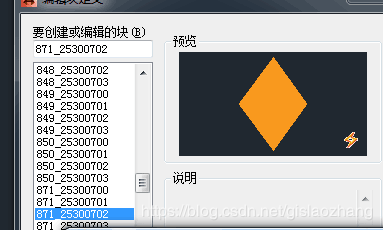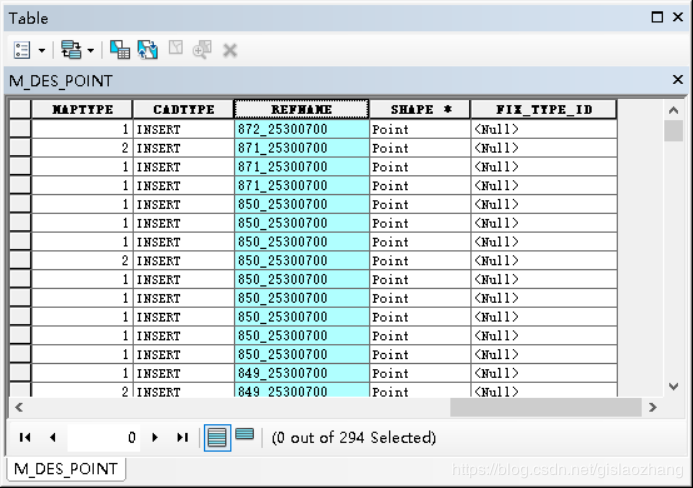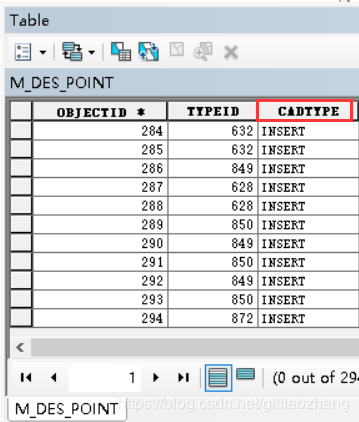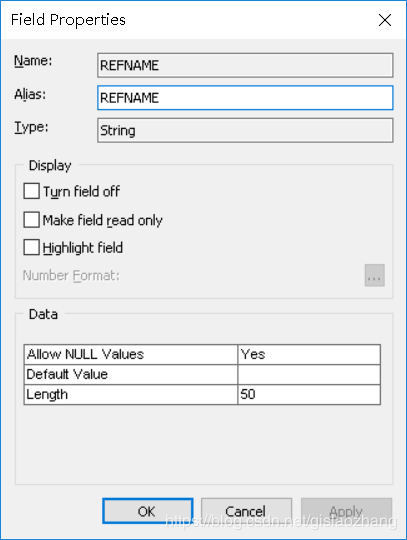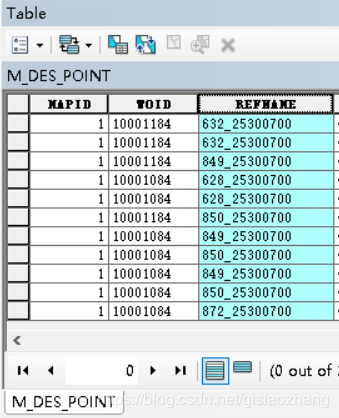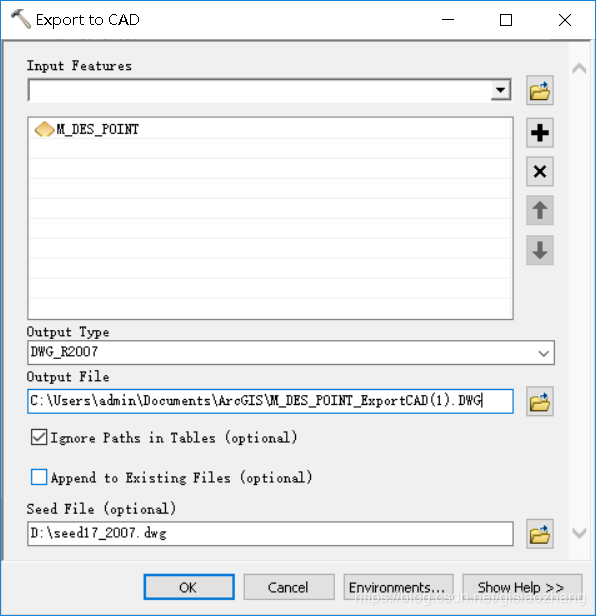本流程将说明如何在ArcMap中通过预留 CAD 字段 CADType 和 RefName 以及种子文件(.dwg)将要素属性通过Export to CAD工具导出为 AutoCAD 块属性。
完成此流程需要:
- 一个包含块定义的 AutoCAD 种子文件,该文件的属性将用于存储属性值
- 一个 ArcGIS 点要素类,保证其属性表中已添加有 CADType 字段和 RefName 字段
- 输入要素类属性表中的字段名与通过 AutoCAD 块定义所定义的块属性标签名相匹配
在生成的 DWG 文件中,输入要素属性表中的每个点要素都将具有一个块参照。每个块参照中都将包含与块属性标签名相匹配的字段名的要素属性。
1、准备种子文件
如何准备种子文件,请参考
http://desktop.arcgis.com/zh-cn/arcmap/10.3/manage-data/cad/preparing-a-dwg-seed-file.htm
最终的块文件形如:
在AutoCAD打开
在 AutoCAD 种子文件中,通过 RefName 字段指定的每个块参照都必须具有一个块定义。您可以指定所有要素均参照同一块定义,
还可以将要素定向到种子文件中定义的某些特定块。
若指定的某个块定义不存在,则“要素转 CAD”工具将插入一个不具备任何属性的通用块参照,该块参照将定义为直径为一个单位的圆形。
2、将预留 CAD 字段添加到属性表
添加 CADType 字段
CADType 字段用于指定要生成的 CAD 实体的类型。您可以使用字段计算器 来指定关键字 "INSERT"。
(1)右键单击内容列表中的要素图层,然后单击打开属性表。
(2)在属性表菜单栏上单击常规图表操作按钮 表选项,然后单击添加字段以打开对话框。
(3)在名称文本框中输入字段名称 CADType。
(4)单击类型下拉箭头,然后单击文本指定数据类型。
(5)接受默认的字段长度 50。
(6)单击确定关闭对话框并创建字段。
(7)在属性表中右键单击 CADType 字段名,然后在快捷菜单上单击字段计算器 计算器。
(8)在表达式文本框中输入 "INSERT"(包括双引号)。
(9)单击确定以运行工具。
此时,CADType 字段即可为所有记录显示值 INSERT。
添加 RefName 字段
RefName 字段用于指定 AutoCAD 块定义的名称(将在 CAD 文件中为每个要素实体插入该块定义)。该字段可用来置换存在于 AutoCAD 种子文件中的块名称。
(1)右键单击内容列表中的要素图层,然后单击打开属性表。
(2)在属性表菜单栏上单击常规图表操作按钮 表选项,然后单击添加字段以打开对话框。
(3)在名称文本框中输入字段名 RefName。
(4)单击类型下拉箭头,然后单击文本指定数据类型。
(5)接受默认的字段长度 50。
(6)单击确定关闭对话框并创建字段。
(7)在属性表中右键单击 RefName 字段名,然后在快捷菜单上单击字段计算器 计算器。
(8)清除“表达式”文本框中的任何现有值。
(9)在表达式文本框中输入保存在 AutoCAD 种子文件中的块定义名称。例如:"632_25300700"(包括双引号)。
(10)单击确定以运行工具。
此时,RefName 字段即可为所有记录显示值块名。
3、运行“要素转 CAD”工具
(1)使用“搜索”窗口 搜索 查找并打开要素转 CAD 工具。
(2)将包含新字段的要素图层从内容列表拖放到输入要素文本框。
(3)单击输出类型下拉箭头,然后选择 AutoCAD DWG 格式。(请确保输出的DWG版本和种子文件的版本一致,比如都为“DWG_R2007”)
(4)单击输出文件浏览按钮 浏览 导航到某个文件夹,输入新 CAD 文件名称,然后单击保存。
您也可以接受默认的路径和文件名。
(5)将 AutoCAD 种子文件从目录窗口中拖放到种子文件文本框。
(6)单击确定以运行工具。
在新创建的 CAD 数据集中打开 CAD 点要素图层属性表来验证成果。
转完之后的.dwg文件在AutoCAD中打开如下图:
提示:在ArcGIS10.6和10.6.1中成功运行后,将输出文件在AutoCAD打开后却没有显示块,通过和美国esri沟通告知这是一个bug,BUG-000112999,
https://support.esri.com/zh-cn/bugs/nimbus/QlVHLTAwMDExMjk5OQ==
预计在ArcGIS10.7.0版本中修复;用户可以使用ArcGIS10.5.1及以前的版本成功运行此工具。作者在ArcGIS10.3.1中亲测有效,转为.dwg文件后能够在AutoCAD显示种子文件中的块。
---------------------
原文:
https://blog.csdn.net/gislaozhang/article/details/84838330